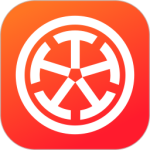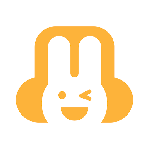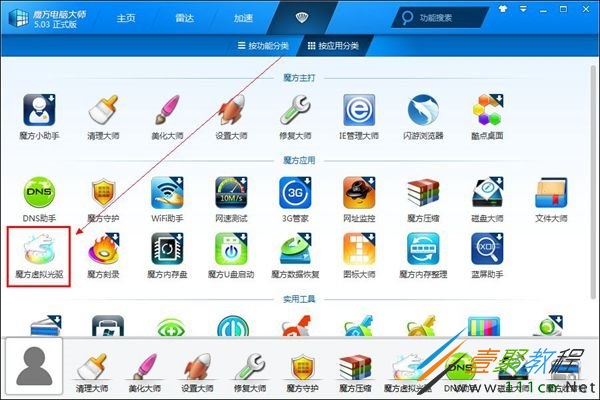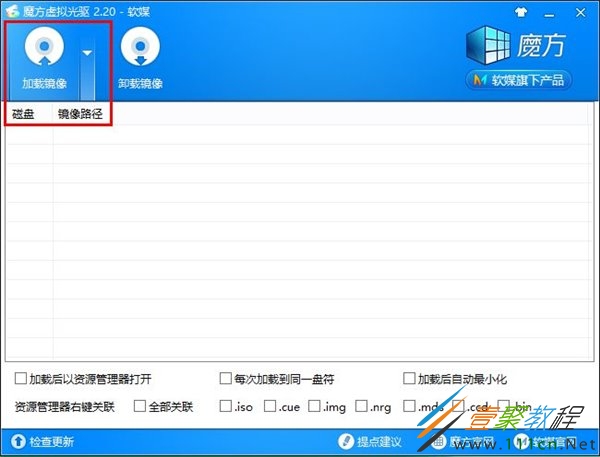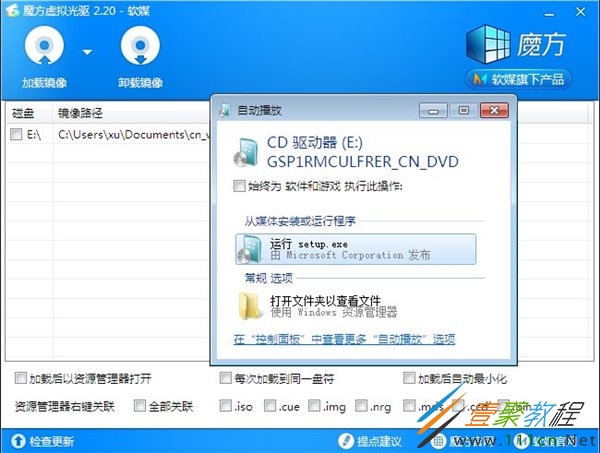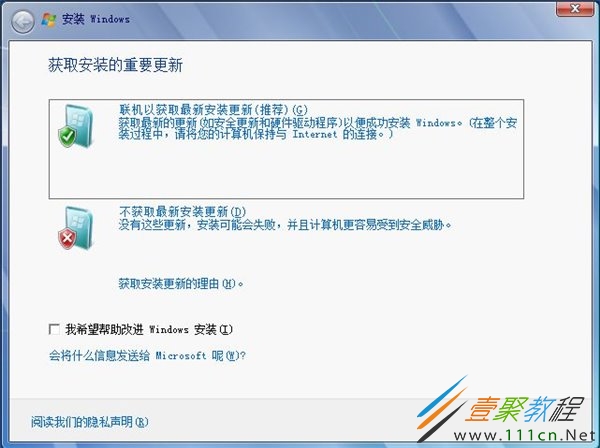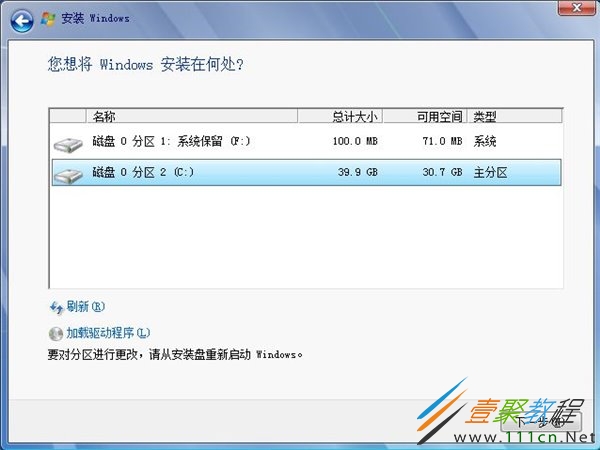最新下载
热门教程
- 1
- 2
- 3
- 4
- 5
- 6
- 7
- 8
- 9
- 10
魔方虚拟光驱安装系统教程
时间:2017-08-16 编辑:顺其自然 来源:一聚教程网
今天这篇教程我们来为大家介绍一下魔方虚拟光驱安装系统的方法,有兴趣的朋友就来看一看吧。
一、如果使用魔方虚拟光驱
魔方虚拟光驱的应用十分简单,安装上述魔方电脑大师(虚拟光驱版)后,直接可以在魔方电脑大师功能大全里面,查看到,然后点击就可以打开该软件。
2、在中,点击加载镜像,就可以像使用光盘一样使用虚拟光驱了。如下图所示,支持.iso.cue.img.mds等格式的镜像文件。
3、浏览所需要加载的镜像文件,就可以直接使用做光盘了。如下图所示,加载了Win7系统镜像盘。
4、此时打开我的电脑,就可以直接看到E盘下的内容就是镜像文件中的内容了。
二、使用安装Win7双系统
1、根据上述一中的步骤,加载Win7系统盘镜像,在弹出的提示框中,直接选运行setup.exe这一项。
2、稍等片刻,就会出来Win7系统的安装界面,点击直接安装。
3、安装程序需要加载文件,继续等待。
4、直接选择第二项:不获取最新安装更新,点击后直接进入下一步安装界面。
5、许可条款,勾选接受,然后点下一步。
6、点击下一步后,就出现下述界面:将系统安装在哪一个盘;选择C盘即可。
7、如下图提醒,在安装过程中选择安装在何处时。
8、点击下一步后,安装就正式开始了,在后续的过程中,设置好语言、系统用户名等就可以,如单独安装Windows系统的过程一样。
9、等待系统安装安装好之后,电脑会自动重启或再开机。
以上就是我们为大家介绍的安装系统教程,希望可以给大家带来帮助。
-
上一个: Word 2016教程
-
下一个: Word 2016输入文档内容
相关文章
- 电脑风扇正反面介绍 10-11
- 计算机内网和外网ip查询方法介绍 10-11
- windows清理系统垃圾bat脚本及使用介绍 09-22
- DOS编写脚本常用命令一览 09-22
- 《DNF》小青龙宠物获得方法 09-19
- 《漂泊牧歌》探索区域怎么选择 09-19